Como suele ocurrir en los dispositivos electrónicos con pantalla, también los últimos relojes inteligentes de Samsung incorporan la opción de capturar la pantalla. En los ajustes no se encuentra la manera de crear esas capturas, pero tampoco supone demasiado engorro: sólo hace falta pulsar los botones de los Samsung Galaxy Watch 4. Te contamos qué debes hacer.
Con la llegada de los Galaxy Watch 4 Samsung ha cambiado el sistema operativo del sistema para incluir la combinación de Tizen y de Wear OS. Dicha combinación cambia ligeramente el uso del smartwatch, su interfaz y las aplicaciones compatibles, también altera algunas funciones básicas. Una de ellas son las capturas de pantalla: los Watch 4 rompen con Tizen y también con Wear OS.
Pulsa los dos botones de los Galaxy Watch 4
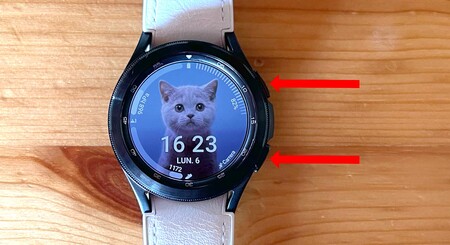
Para capturar la pantalla en los relojes con Tizen hay que mantener pulsado el botón inferior derecho al tiempo que se desliza el dedo por la pantalla de izquierda a derecha. Por su parte, Google incluye en Wear OS la posibilidad de capturar el panel desde los ajustes de la app llamada, precisamente, Wear OS. Con el salto a One UI Watch Samsung ha decidido cambiar la mecánica.
Samsung no incluye un acceso directo a capturar la pantalla entre las opciones del Galaxy Watch 4, tampoco ofrece la información en los ajustes del dispositivo. Por suerte, la mecánica para realizar capturas de pantalla no entraña problema:
- Pulsa los dos botones físicos del Samsung Galaxy Watch 4. Verás que la pantalla parpadea indicando que se hizo una captura.
- El "scrrenshot" se guarda en la galería del Samsung Galaxy Watch 4. Puedes acceder a la imagen desde ahí: busca la app en el cajón de aplicaciones (desliza hacia arriba la pantalla de inicio).
- Para enviar la captura al teléfono debes entrar en la galería del reloj y mantener pulsado sobre la imagen a compartir.
- Pulsa en el icono y la captura de pantalla se enviará de manera inalámbrica a la galería de fotos de tu teléfono, el que está emparejado con el reloj.
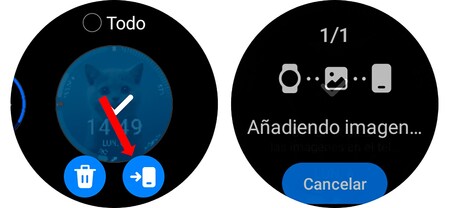 Envío manual de capturas a la galería del teléfono
Envío manual de capturas a la galería del teléfono
- Es posible que la captura se guarde automáticamente en la galería de tu móvil. Compruébalo antes de enviarla de forma manual.
Con el proceso anterior podrás hacerle todas las capturas de pantalla que quieras a tu Samsung Galaxy Watch 4. Eso sí, debes tener en cuanto que no siempre podrás capturar lo que aparezca en el reloj: algunas aplicaciones están protegidas contra las captura como medida de seguridad.





